Gestion des Stocks et Produits avec Oudou
Découvrez comment gérer efficacement vos stocks et produits avec Oudou. Apprenez à utiliser les fonctionnalités de recherche, de prévision et de réapprovisionnement pour optimiser votre inventaire.
Dans ce guide, nous allons apprendre à naviguer et gérer efficacement les articles sur Oudou.fr. Vous découvrirez comment rechercher des produits, consulter les stocks disponibles et comprendre les prévisions d'approvisionnement. Nous aborderons également la gestion des règles de réapprovisionnement, notamment l'utilisation des minmax pour maintenir un stock optimal. Ce guide vous aidera à optimiser votre utilisation de la plateforme pour une gestion de stock simplifiée.
Commençons
Connectez-vous à Oudou via votre navigateur.
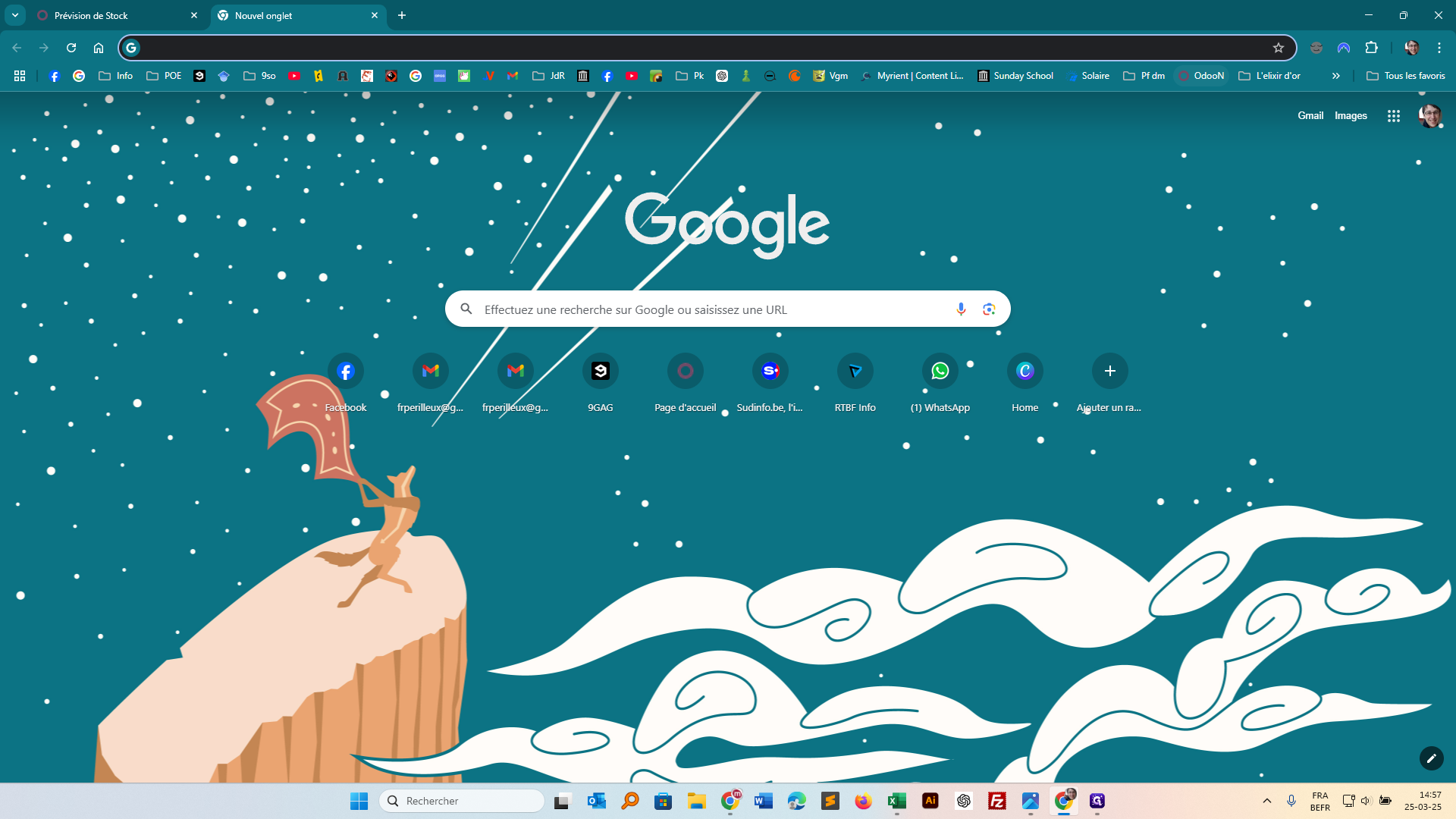
Ici, vous avez tout. Si vous cherchez un article, vous le trouverez dans Produits.
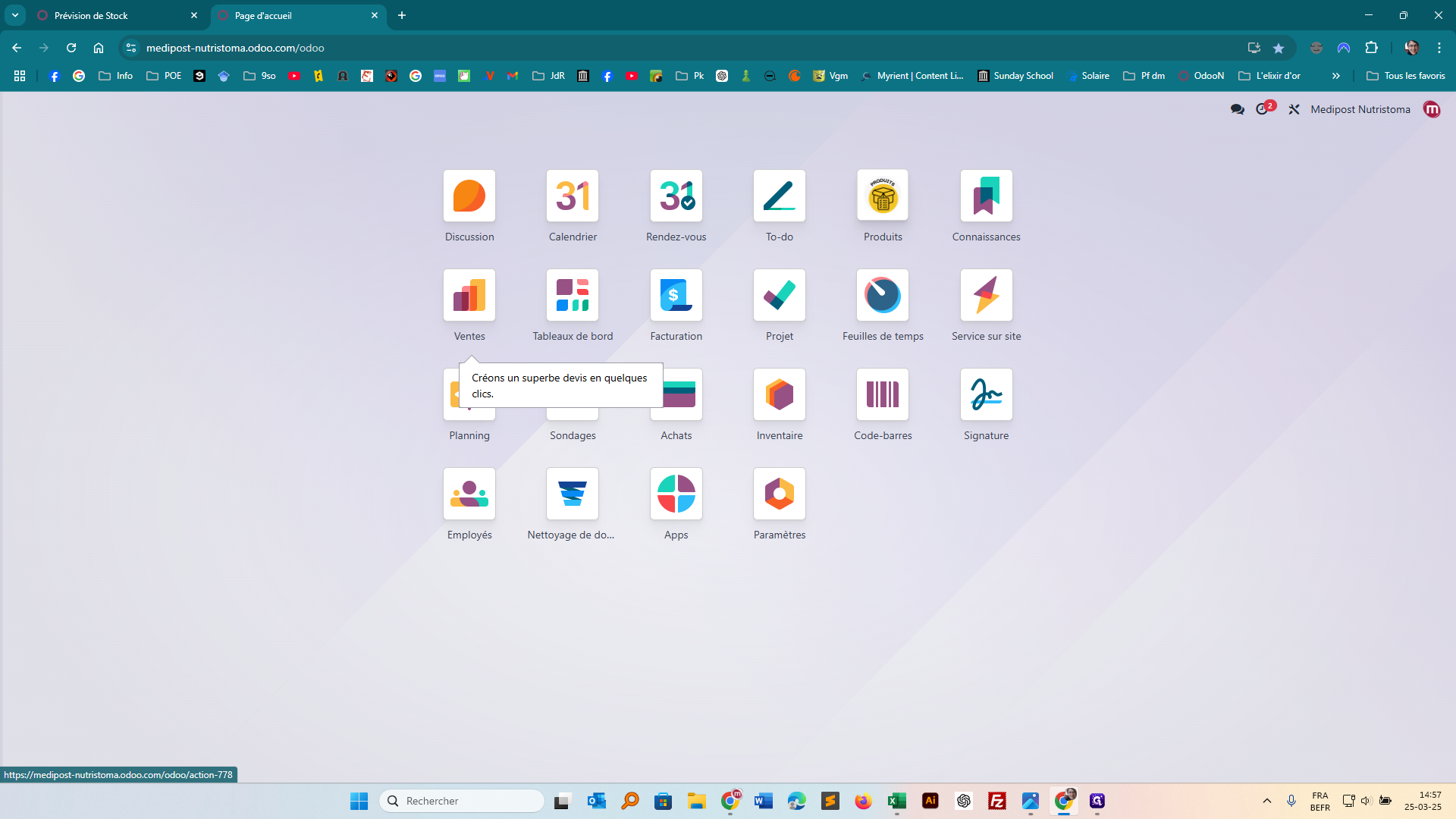
Vous pouvez rechercher des produits.
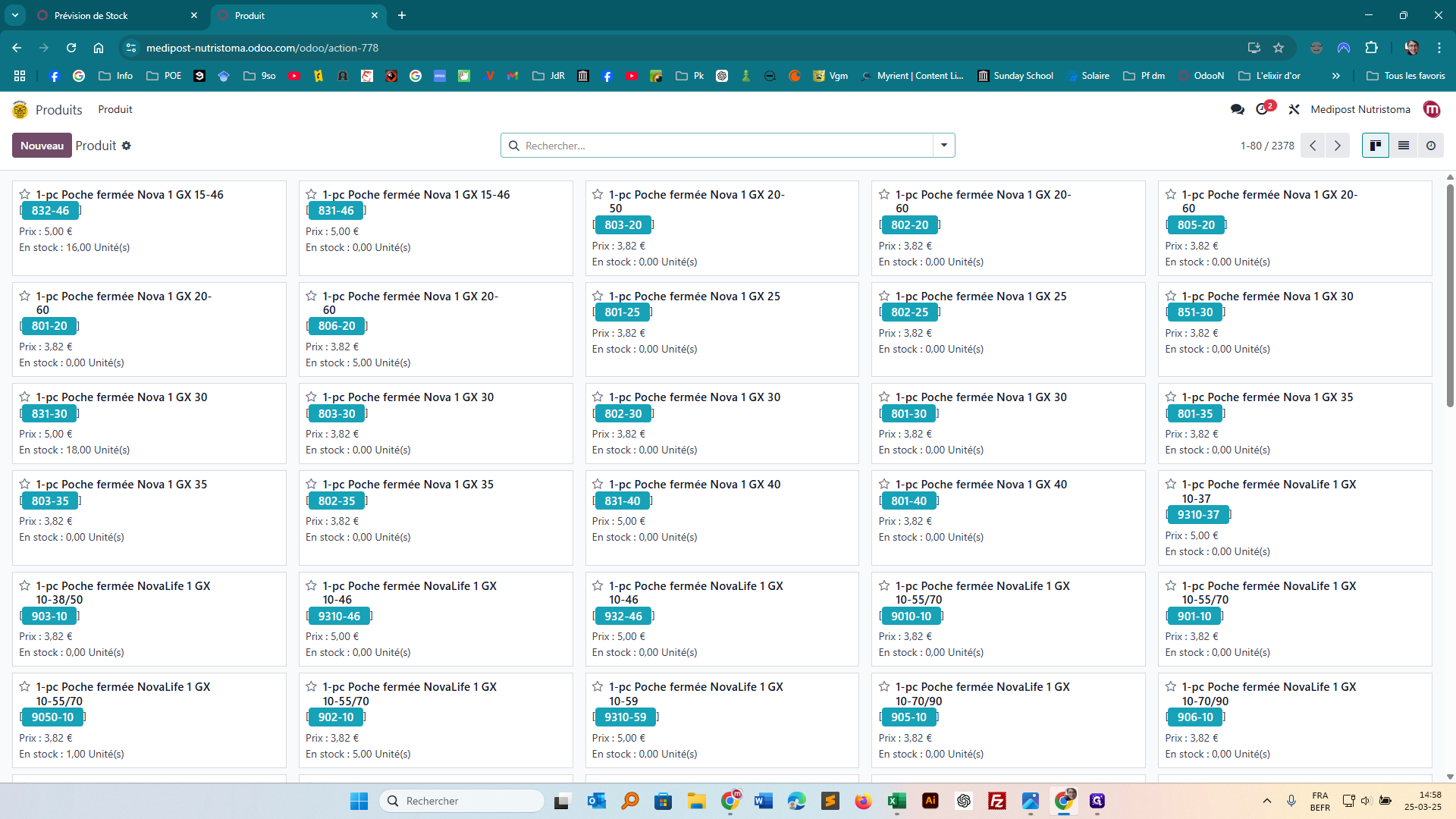
Par exemple, si je cherche des poches fermées, tous les produits apparaissent.
Vous cliquez sur le produit qui m'intéresse. Par exemple, c'est le 831-30. Génial.
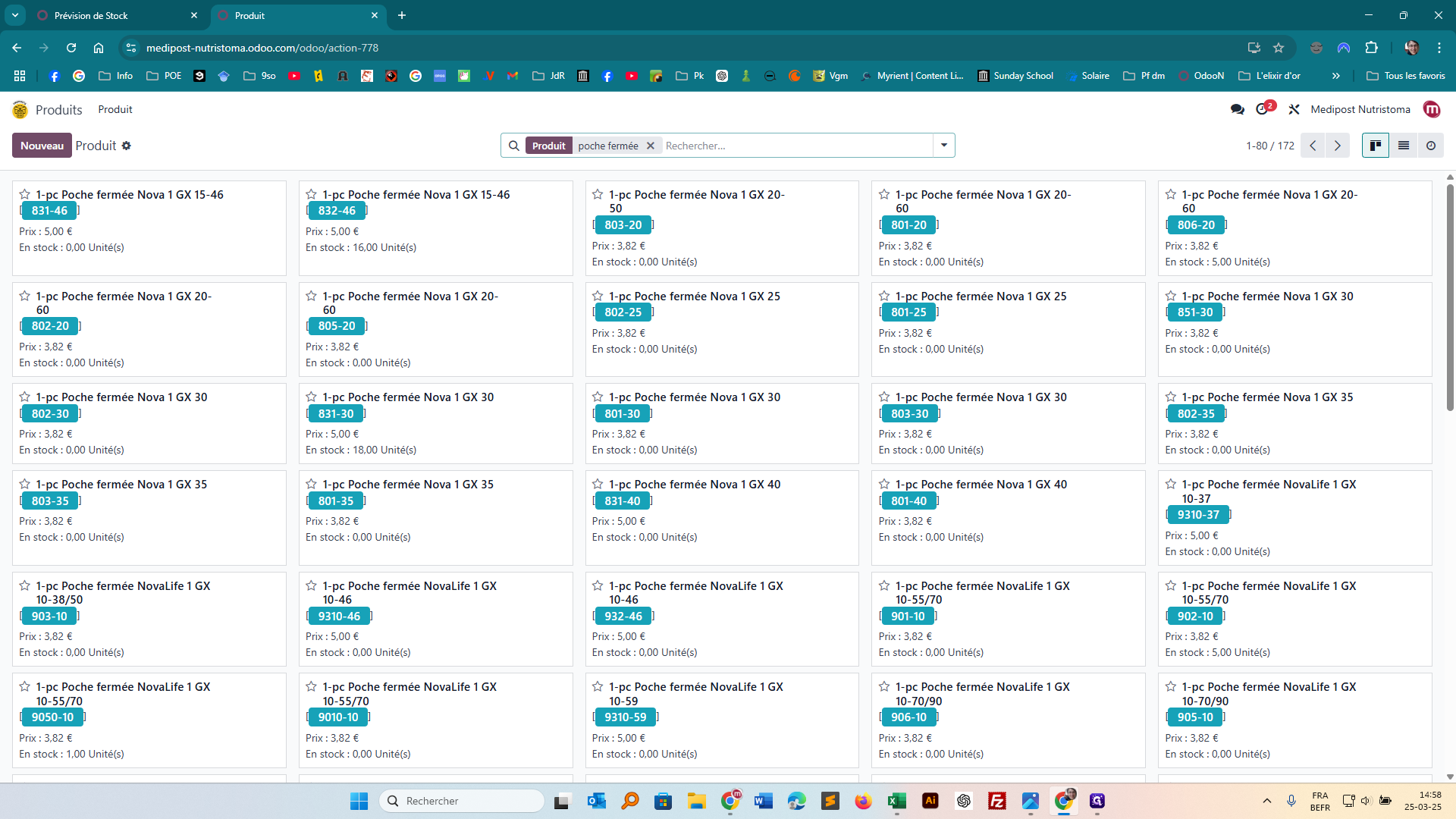
Et là, j'ai une vue directe sur le stock que j'ai chez NutriStoma. À droite, il y a la prévision. Est-ce que cet article va arriver ou sortir ? Qu'est-ce qui va se passer demain ? A priori, demain, j'aurai toujours 18 pièces. Voilà pour les articles. Bien sûr, on trouve le fournisseur qui est mentionné ici.
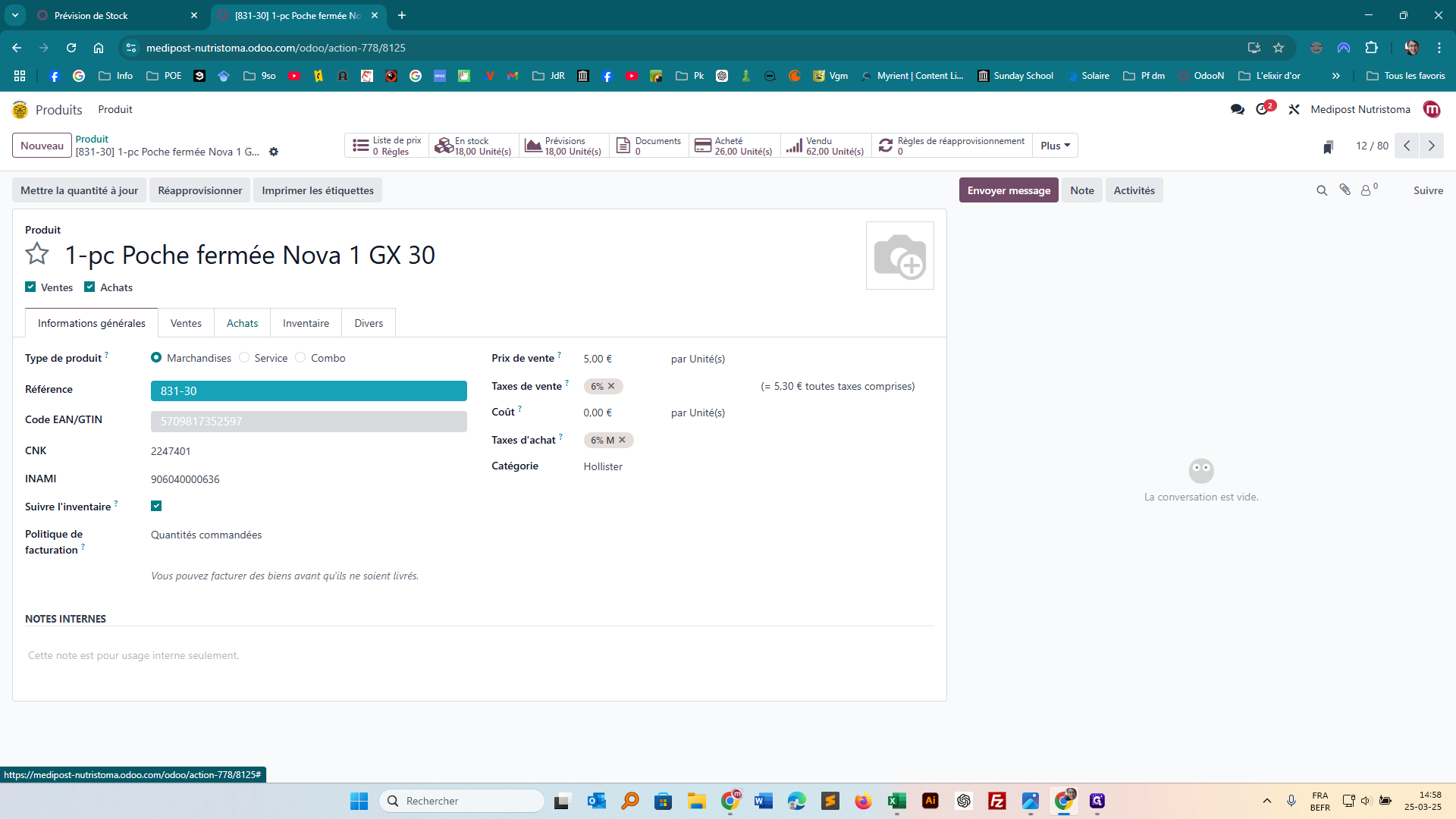
Et on utilise aussi la catégorie.
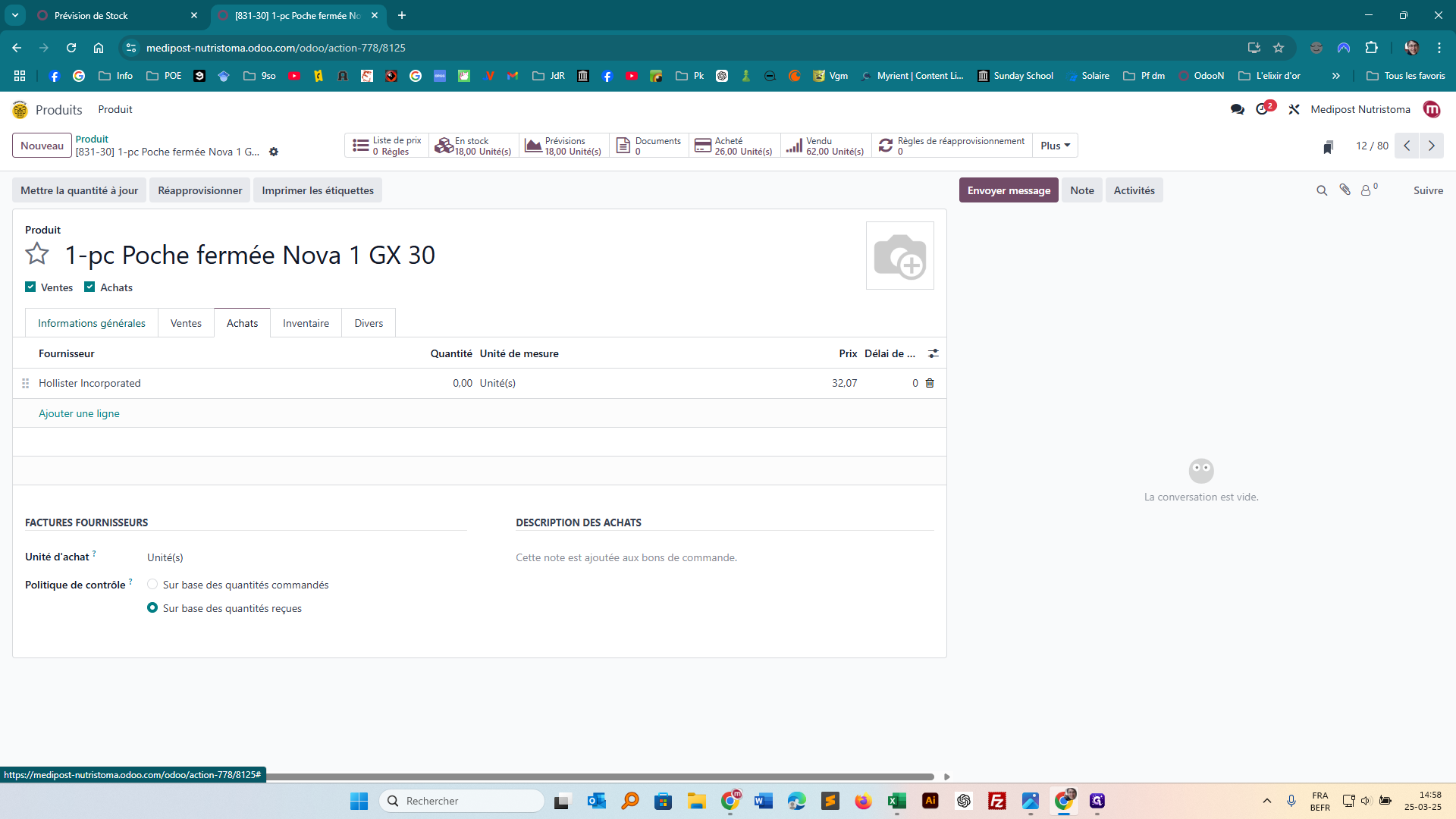
C'est pour un outil pratique.
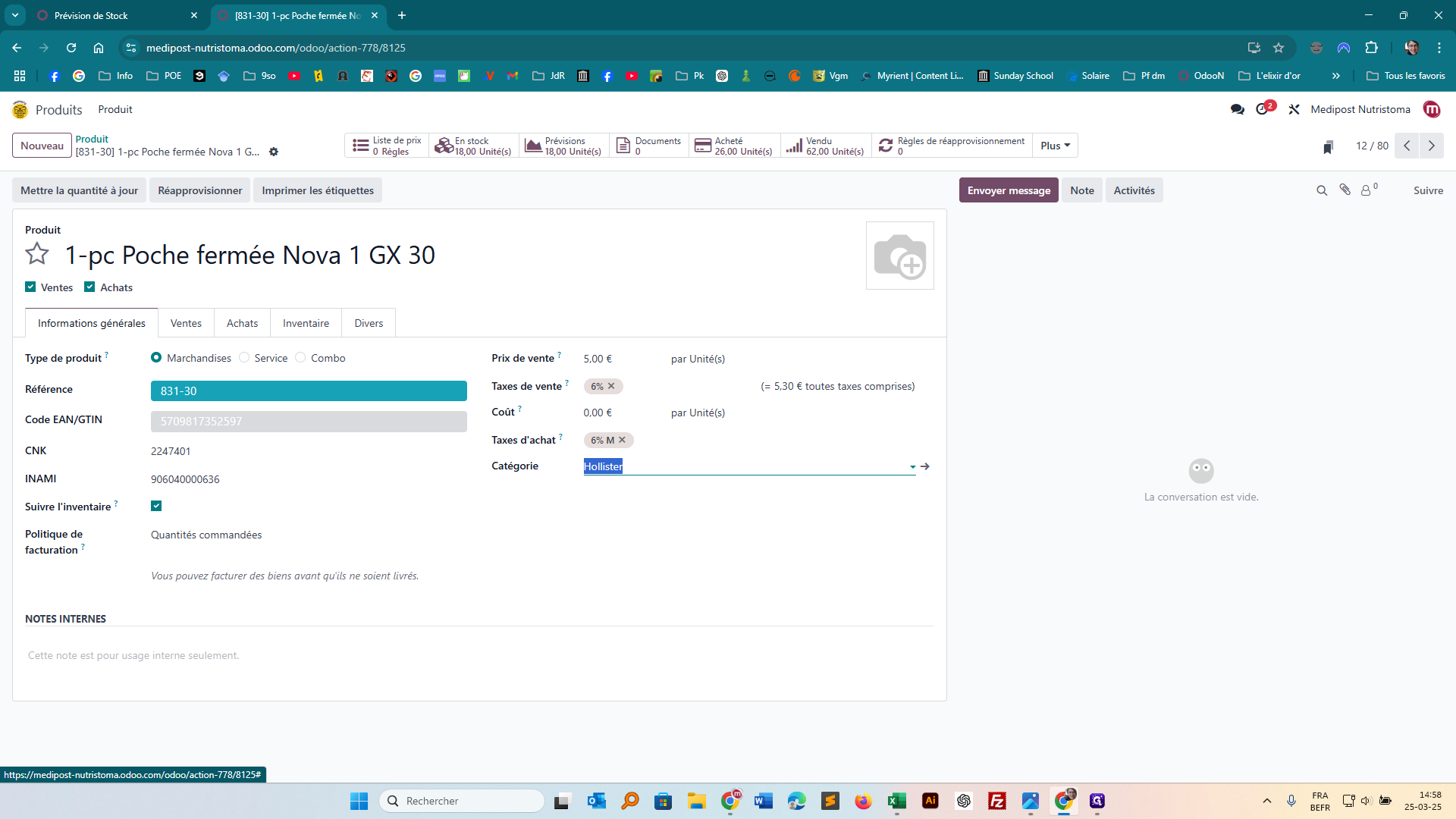
C'est une petite répétition avec le fournisseur, mais c'est utile.
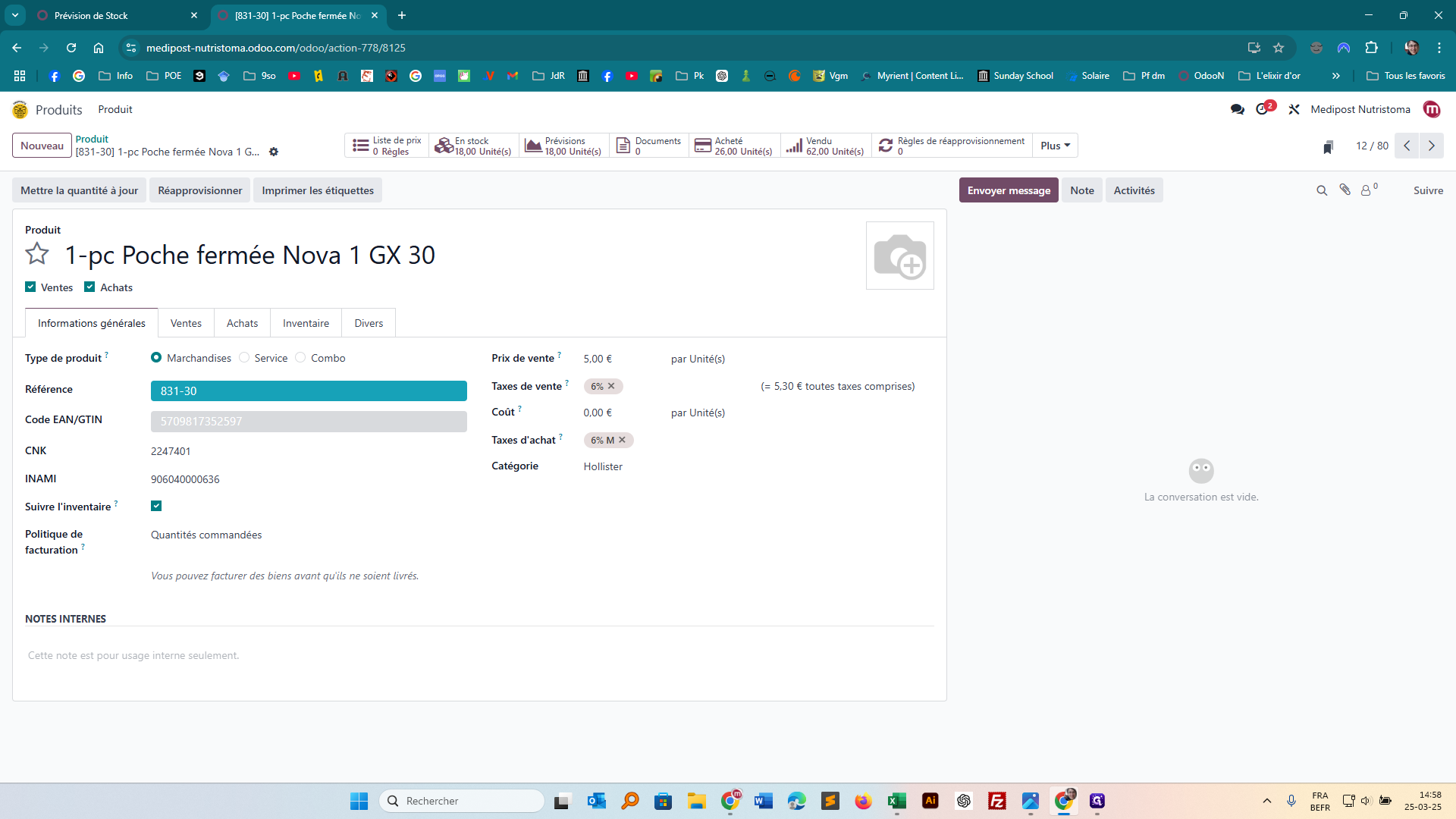
Les minmax sont gérés dans les règles de réapprovisionnement. Pour cet article, nous n'en avons pas.
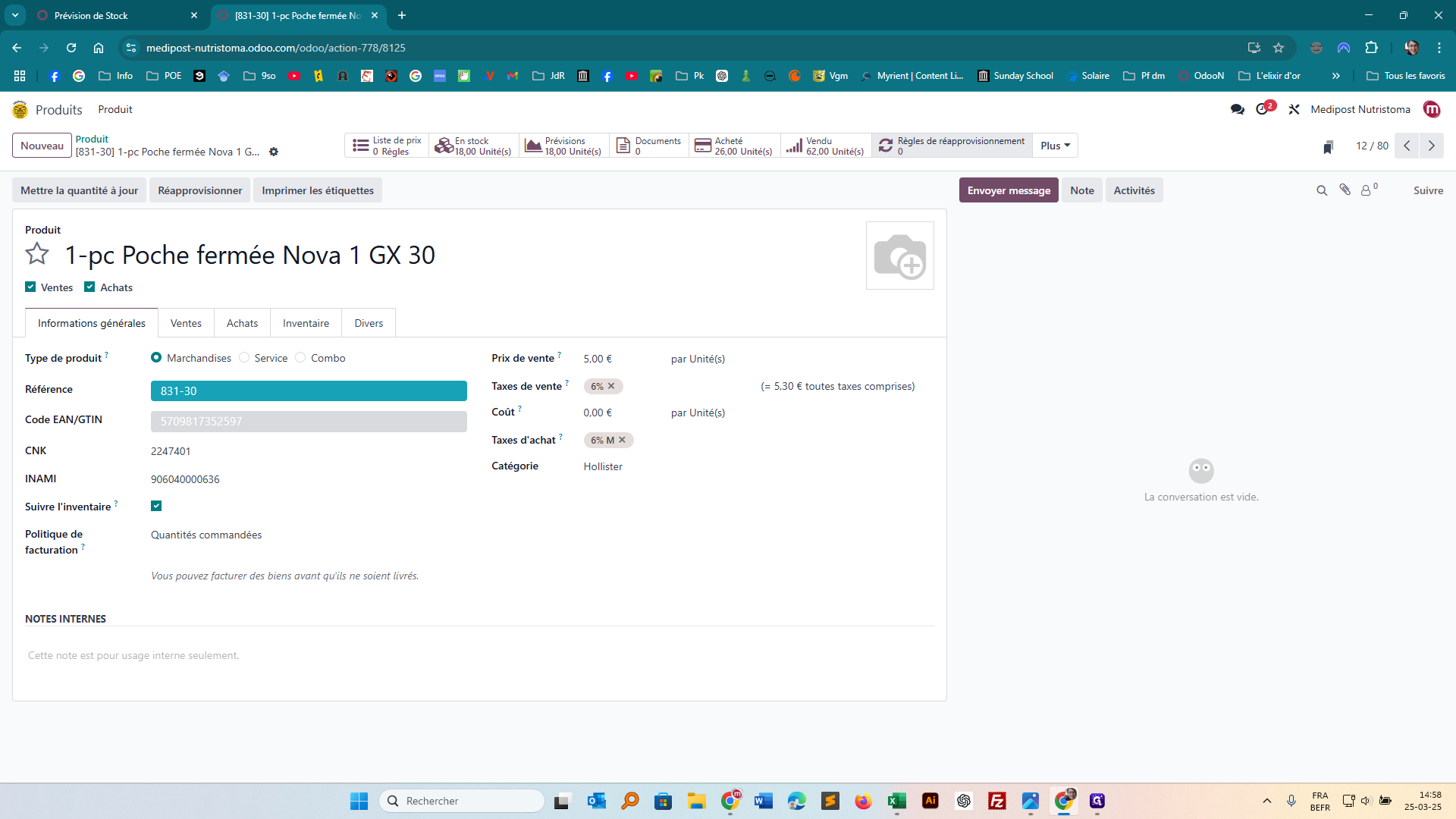
Pour en ajouter une réelle, cliquez sur Nouveau.
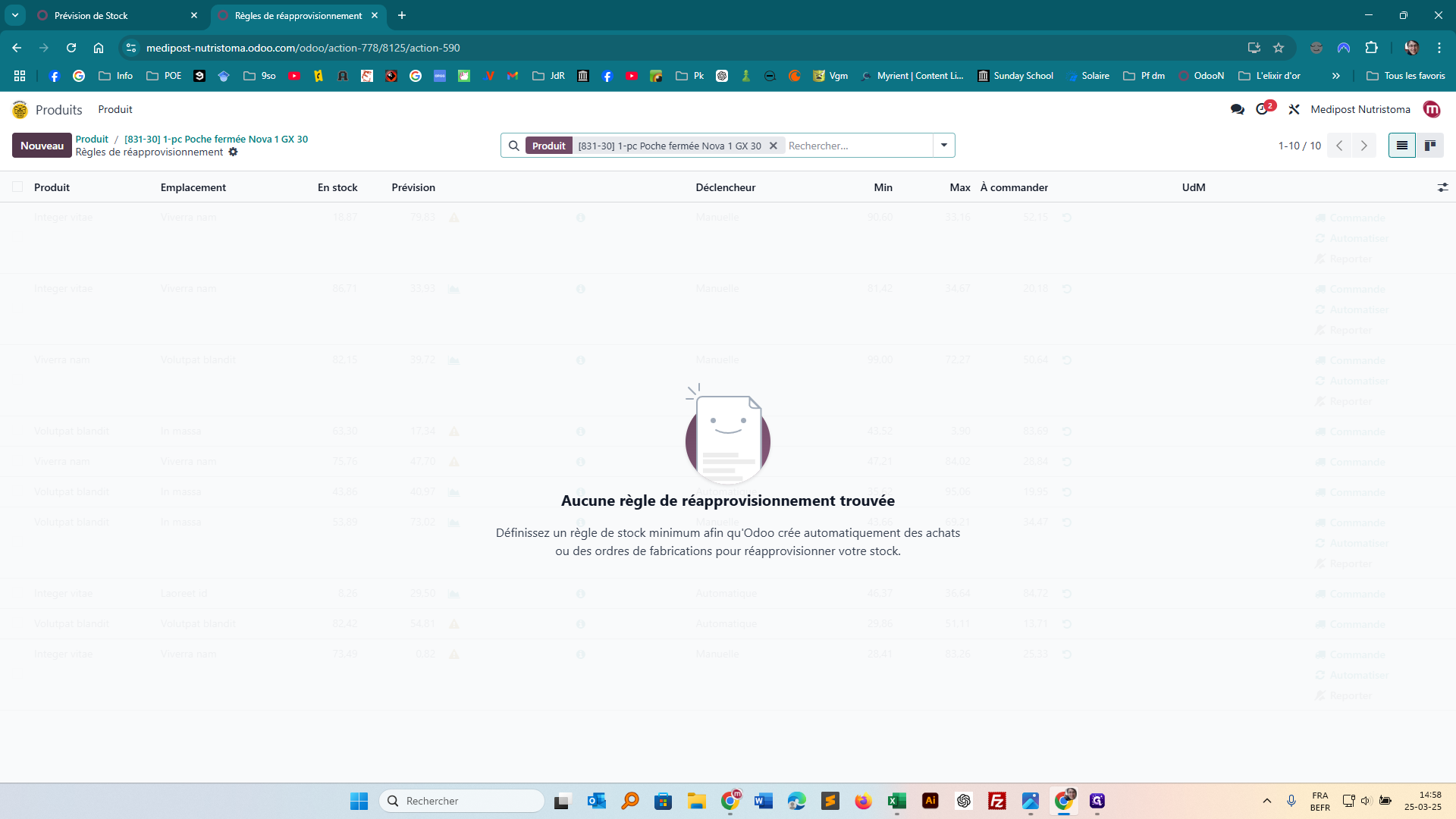
Et on utilise un minmax.
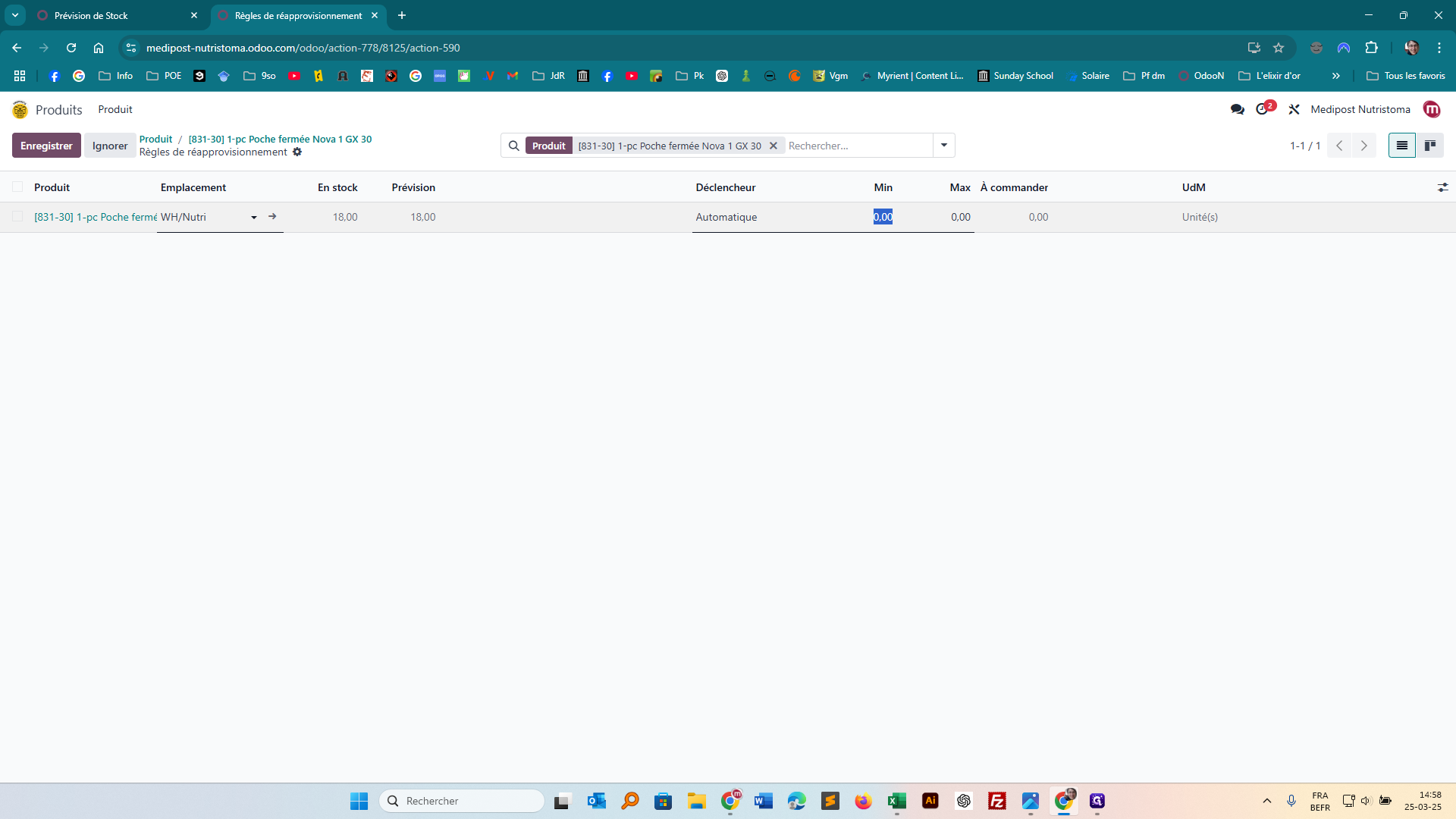
Donc, si c'est un article, dès qu'une pièce sort, on veut qu'une pièce entre. On fait min égal max.
C'est très facile et fonctionnel. Dès qu'une pièce entre, on m'en recommande une autre. J'aurai toujours 4 pièces en stock. On peut ajuster les minimums et maximums dans des situations plus complexes, où l'on permet que le stock diminue légèrement avant de commander.
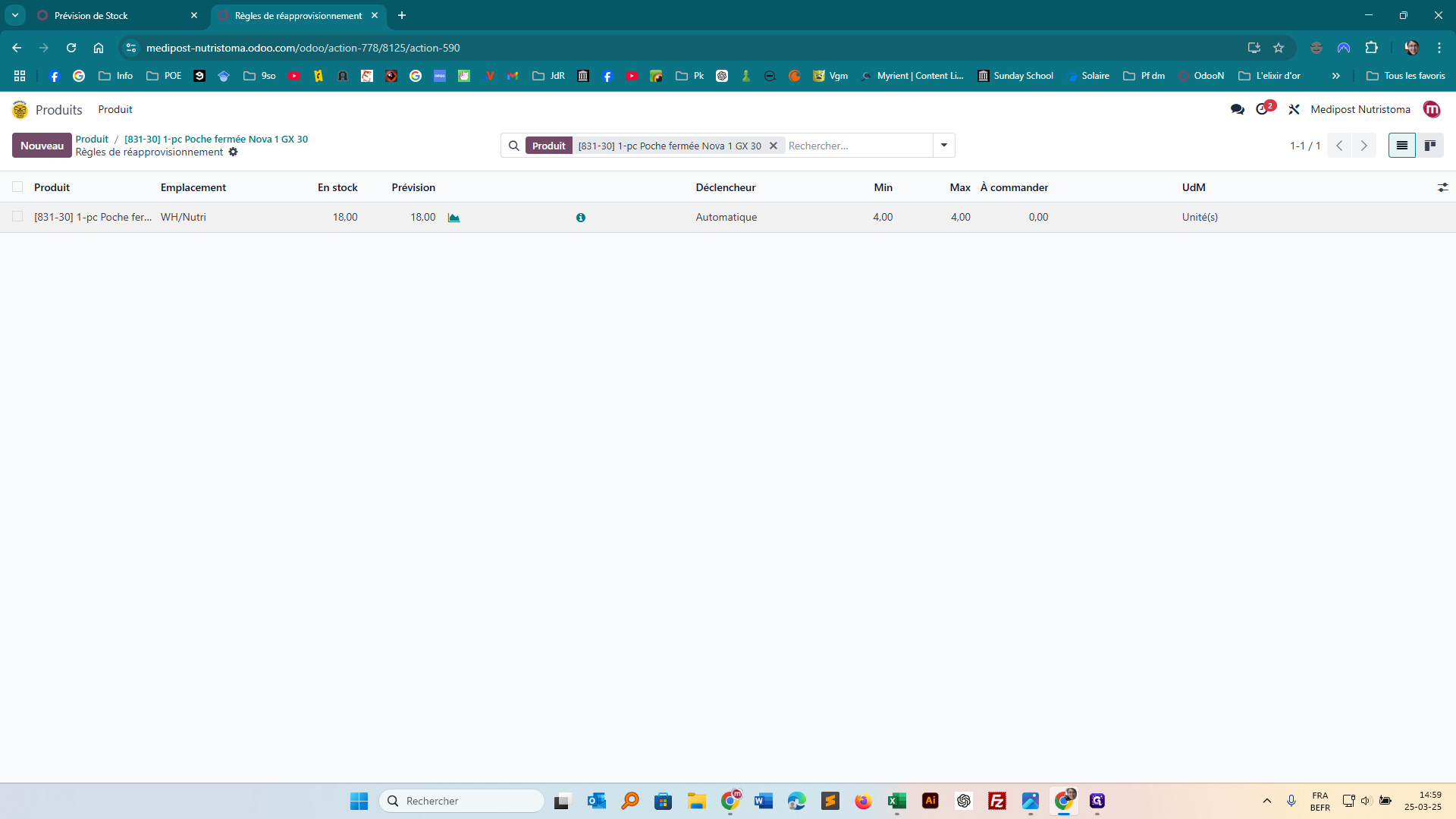
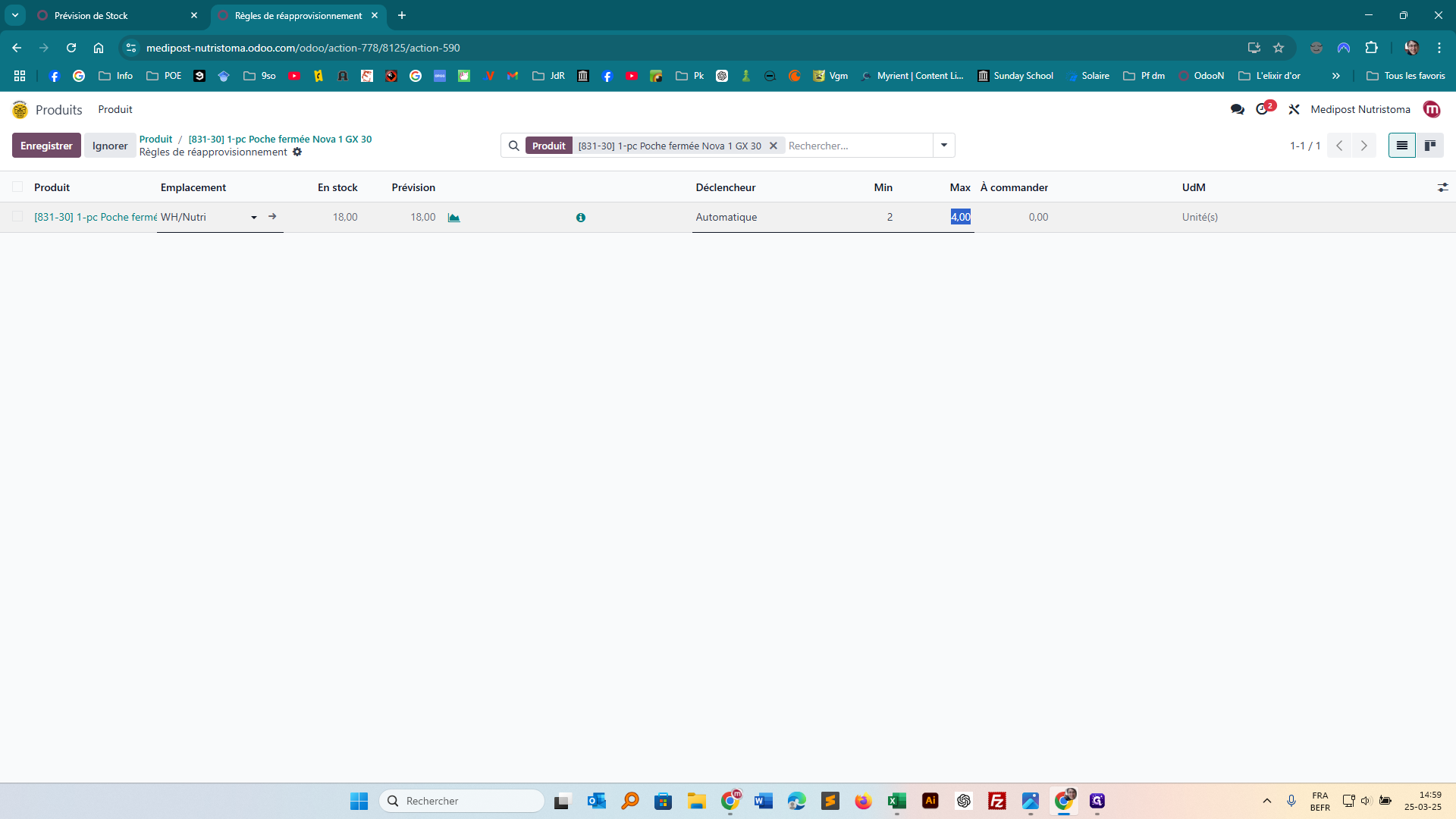
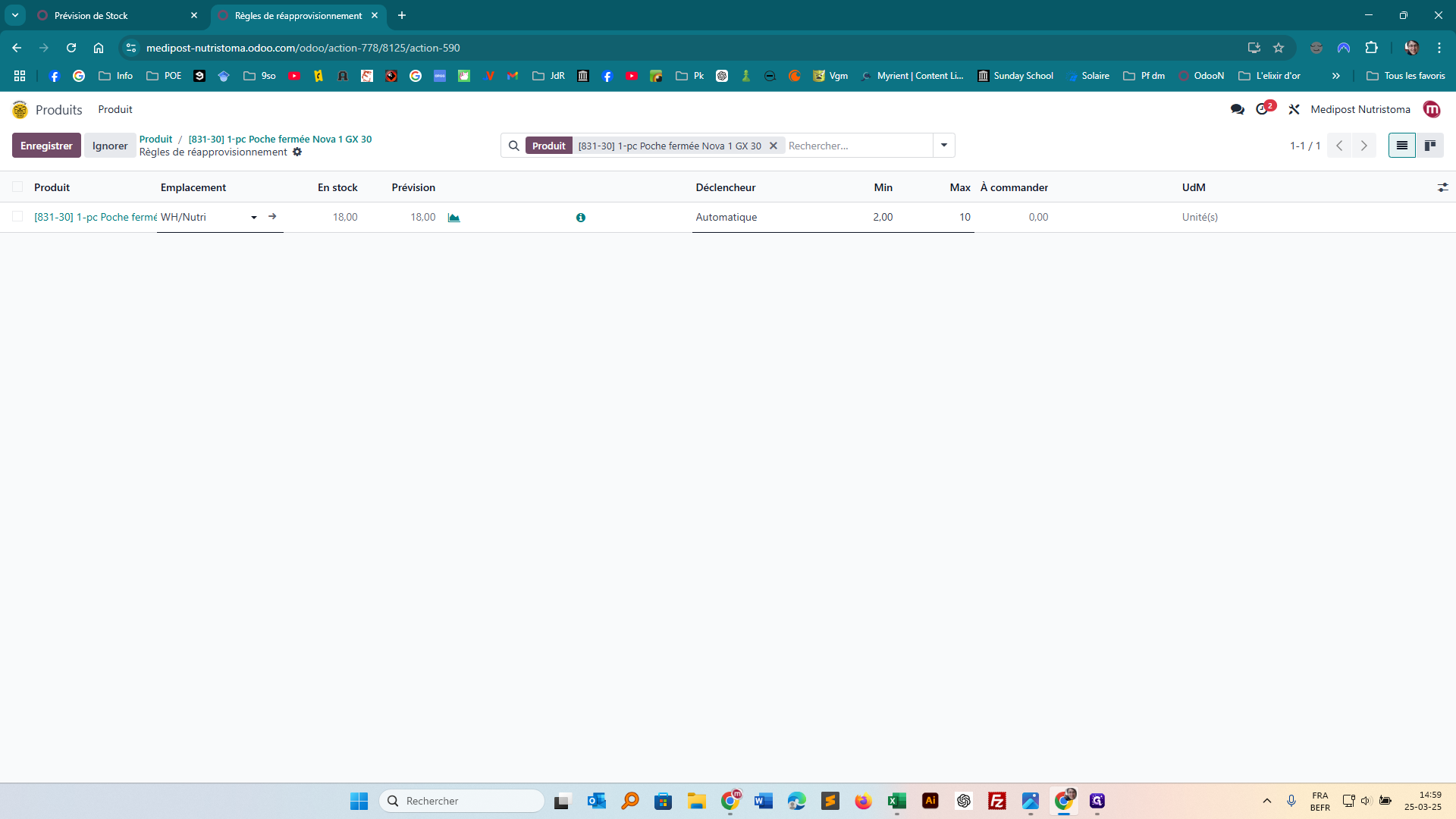
Mais c'est une gestion de stock un peu plus complexe.
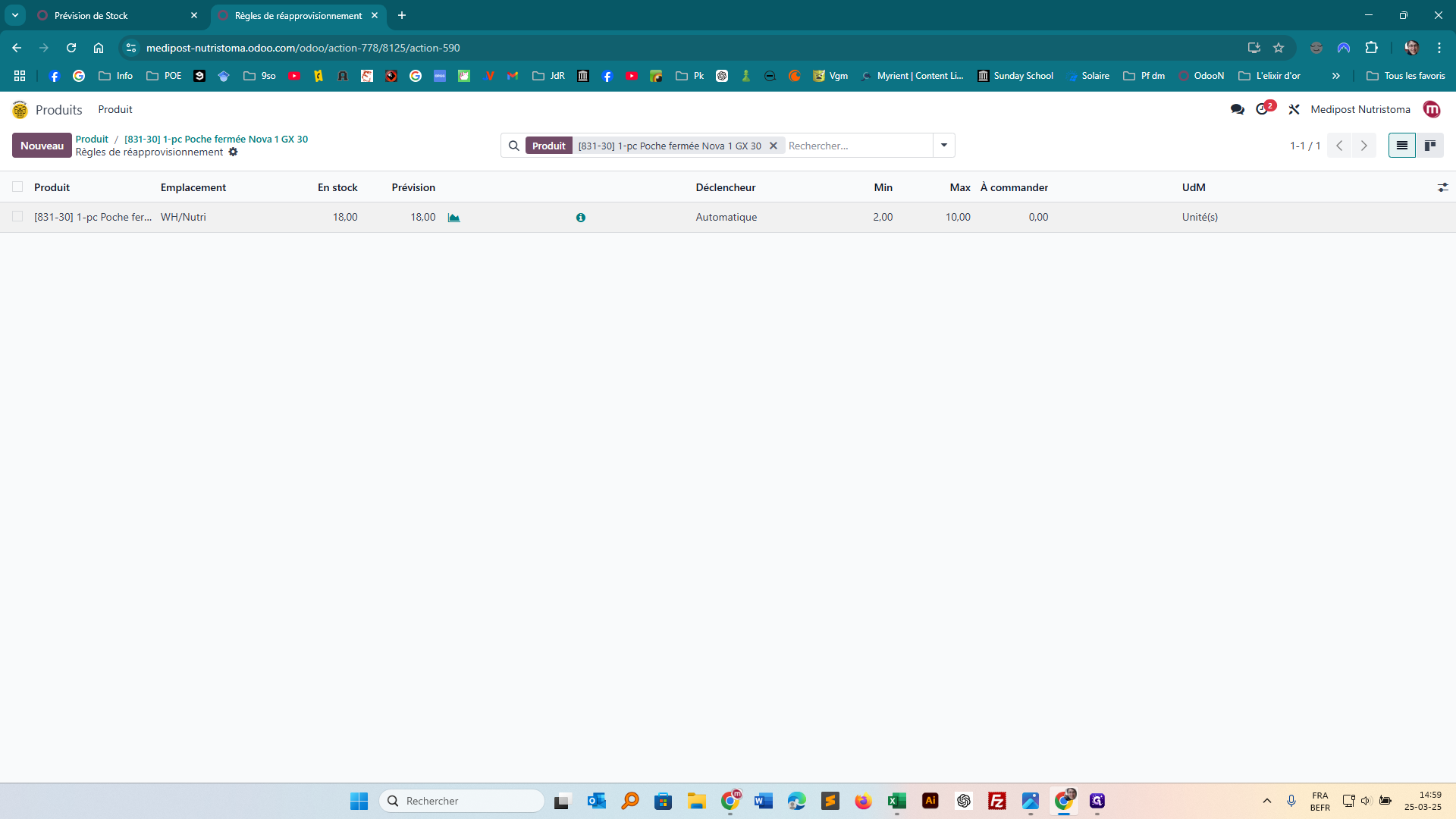
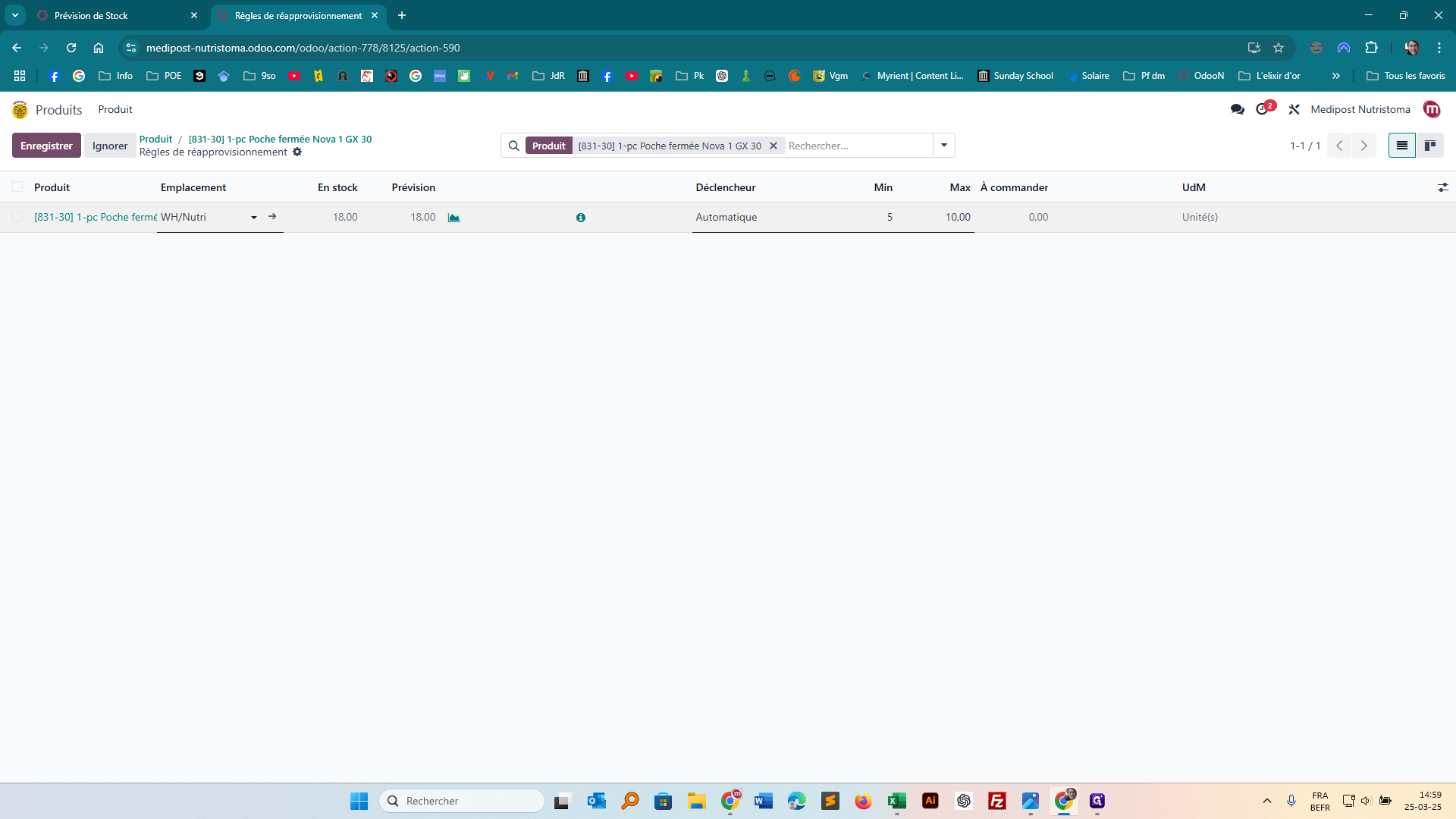
On met min égal max, et c'est très bien.
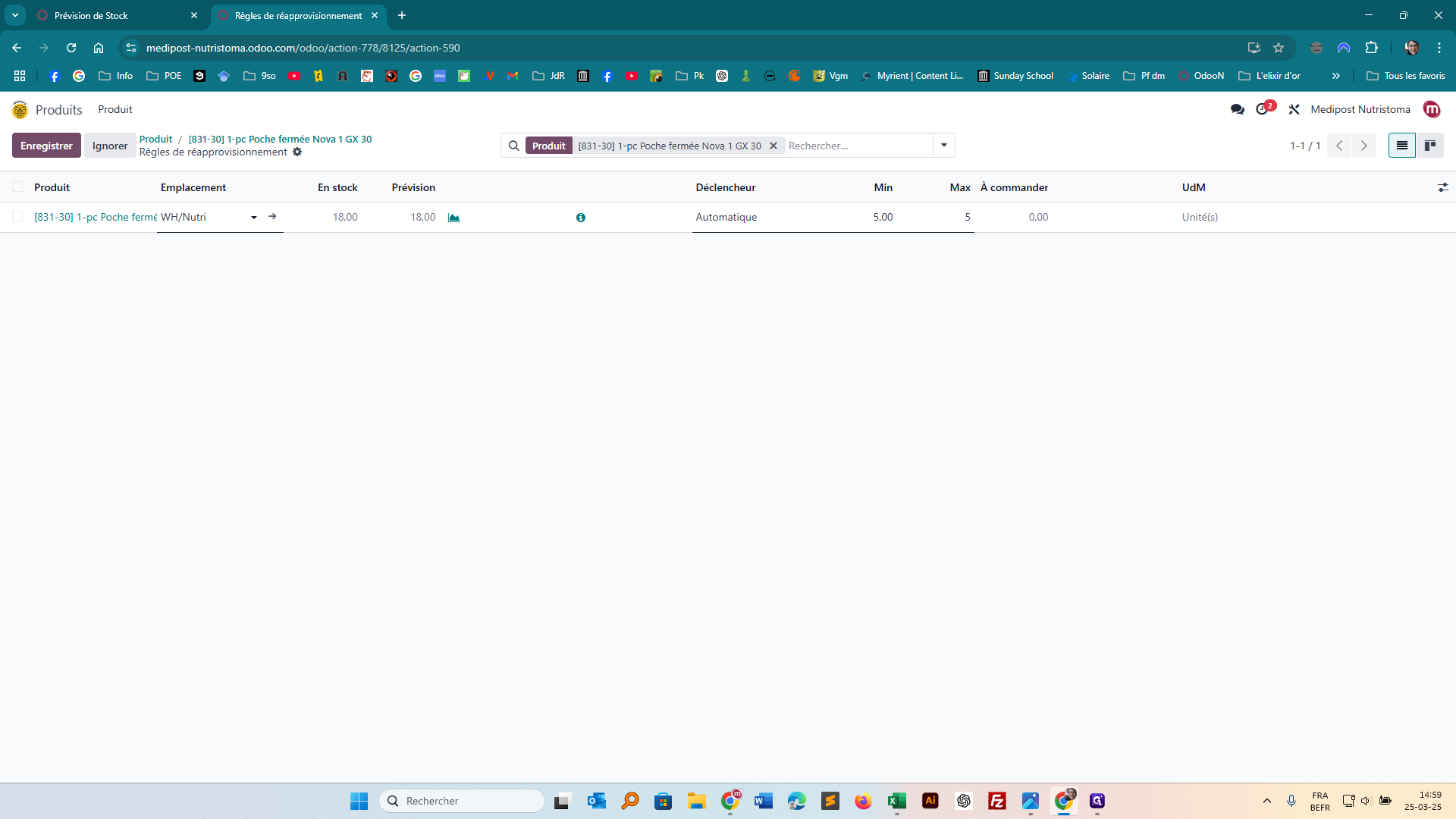
Voilà pour les articles.